Indholdsfortegnelse:
- Trin 1: Lad os se, hvad der er inde …
- Trin 2: Planlæg det hele …
- Trin 3: Tid til at få aflodning …
- Trin 4: Oprettelse af en MIDI-thru
- Trin 5: Tilslutning af stik, gryder og indkodere …
- Trin 6: Forberedelse af stativhuset
- Trin 7: LED'erne og 7-segmenters display
- Trin 8: Montering af det hele i rackenheden
- Trin 9: Alt færdigt! Tænd og test det
- Trin 10: Finale og deleliste

Video: Hvordan jeg rackmonterede My Line 6 Pod Guitar Effects Processor: 10 trin (med billeder)

2024 Forfatter: John Day | [email protected]. Sidst ændret: 2024-01-30 08:30

Jeg købte en af de originale Line 6 POD -enheder, da de først udkom i 1998. Det lød fænomenalt dengang og lyder stadig godt i dag - det eneste problem var dets form - For at sige det klart ser det fjollet ud. Mere vigtigt, medmindre du har rigelig plads til skrivebordet eller bruger det meget på vejen, er der ikke noget bekvemt sted (i hvert fald i mit trange hjemmestudioområde) at sætte det og beholde det der. Jeg kan godt lide bekvemmeligheden ved rackmonterede enheder, men for at få en ny Pod XT Pro skulle den gaffel omkring $ 700,00 ud - ligesom mange andre mennesker på dette websted - besluttede jeg at sprænge loddejernet og montere det selv.
Trin 1: Lad os se, hvad der er inde …



Inden jeg gjorde noget hårdt, ville jeg se, hvad jeg havde med at gøre, så tid til at åbne det … når jeg fjernede det til det nøgne print og foretog en hurtig måling, var jeg glad for at se, at den rå enhed virkelig ville passe inde i en 1U slot (dvs. under 1,75 tommer) - hvor den største komponent er den store kondensator.
Når man ser mere på, hvad der skal gøres, skal en flok komponenter desolderes og forbindes til brættet for at give disse adgang til stativet - disse stykker er de fire lydstik (input, hovedtelefonudgang og venstre / højre udgange), de 2 roterende encodere (til forstærkermodel og effektvalg), de 8 potentiometre (til forskellige input), strømforsyningsindgangen og de 2 MIDI -stik. Da dette vil være inde i stativet, skulle jeg også oprette et break-out kredsløb for displayets lysdioder og for knapperne / kontakterne … til planlægning.
Trin 2: Planlæg det hele …

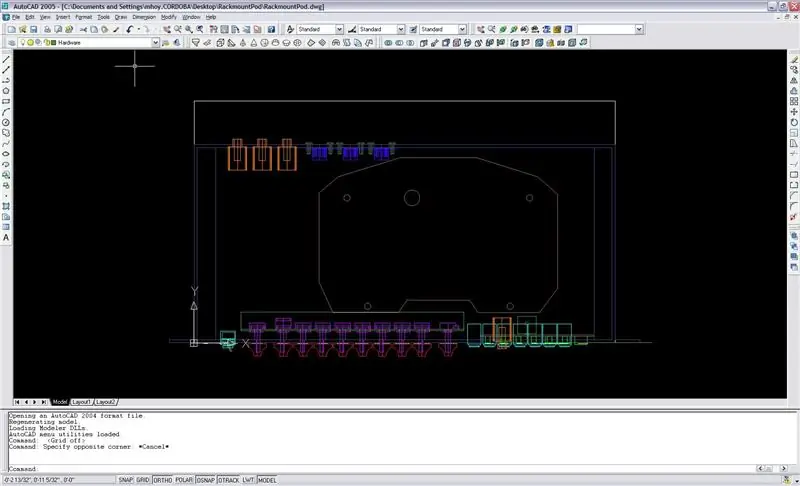
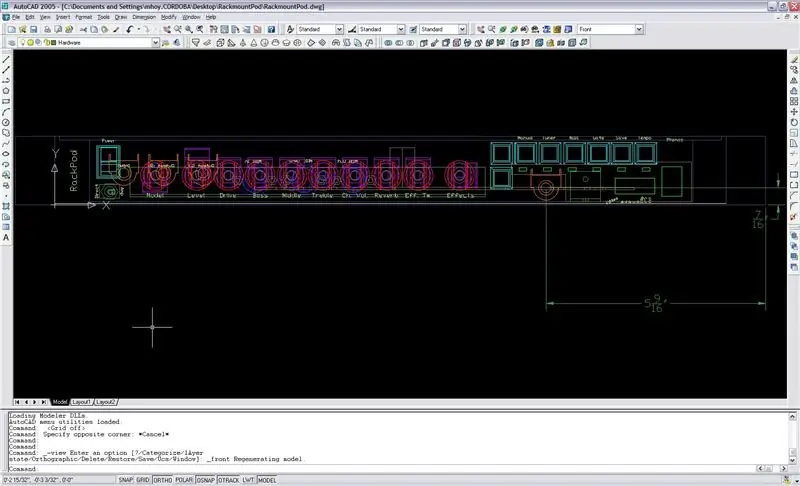
AutoCAD regler. Ved at tage dimensionerne på Podens printkort, dimensionerne på rackkassen, jeg ønskede at bruge (1U x 8 dybt rackmonteret kabinet, Mouser-del #546-RMCV19018BK1) og de grove dimensioner af de forskellige kontakter, knapper, knapper og stik, Jeg startede AutoCAD og planlagde tingene for at se, hvor tingene ville passe bedst … De resulterende billeder er vedhæftet … de kan være svære at se på grund af detaljerne i linjerne og de små billedstørrelser her, men stol på mig, tid og kræfter brugt på denne etape var det hele værd. Den sidste rackmonterede enheds dimensioner og komponentplacering gik som planlagt.
Trin 3: Tid til at få aflodning …

Inden jeg lodde noget af, ville jeg sikre mig, at jeg vidste, hvad der gik hvor … så jeg tog et øjebliksbillede af forsiden og bagsiden af det indlæste printkort og markerede det i Photoshop med alle de passende forbindelsespunkter, hvad der gik hvor - desværre kan jeg kan ikke finde disse billeder at uploade - men hvis du beslutter dig for at hacke din egen stativ, der er monteret på en rack - husk at gøre dette! Det ville være lidt fjollet at fjerne alle komponenter kun for at indse, at du ikke ved, hvad der var de positive og negative ender på LED'erne …
Under alle omstændigheder - så slog jeg det gamle troværdige Weller loddejern, desolderingspære, væge og suge -ting ud og tog til byen … Jeg fjernede alle stik, potentiometre (som alle var smerter i numsen), de roterende encodere (som var en endnu større smerte i numsen for at komme ud uden at bryde ledningerne), 7-segmentets display, lysdioderne og strømstikket. Jeg ville ikke genere RJ-45-stikket, som de skal forbinde til en fodpedal, hovedsagelig fordi jeg vidste, at jeg ville styre min enhed via MIDI og mit Behringer FCB-1010 fodbræt under alle omstændigheder … hvorfor gider … Billedet vedhæftet viser det aflodde bræt (tre af potentiometerledningerne er også blevet fastgjort - jeg stoppede desværre ikke med at tage billeder under aflodning)
Trin 4: Oprettelse af en MIDI-thru
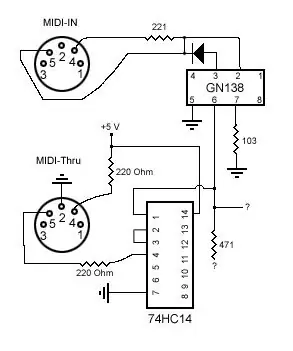


En af de ting, jeg aldrig kunne lide ved Pod'en, var det faktum, at selvom den har en MIDI-IN og MIDI-OUT, er der ingen hardwired MIDI-thru-port … Jeg besluttede at rette dette … På det eksisterende printkort, MIDI-IN port går ind i en GN138 opto-isolator-hvilket mere perfekt sted at lappe en MIDI-thru port på derefter output fra opto-isolatoren! Én ting er dog, at for at implementere en MIDI -thru korrekt skal der være en meget let bufferforsinkelse - snarere end at bruge en dedikeret buffer -IC, besluttede jeg at få en billig inverter (74HC14 - teknisk set en Hex Schmitt -Trigger Inverter - som 22 cent hver) og sender signalet gennem to af omformerne (i det væsentlige negerer inversionen), hvilket forårsager en lille forsinkelse / buffereffekt … derefter ved hjælp af en 220 ohm modstand for at sikre en begrænsning af strømmen ved at gå ud af linjen. I øvrigt burde du kunne genbruge dette kredsløb på næsten alt, hvad du vil tilføje en MIDI-thru-port til-så længe du har en +5V-forbindelse, korrekt jord og kan få en god, isoleret signal fra MIDI-IN.
(BTW - dette kredsløb fungerer perfekt! Jeg har ikke nogen synkroniseringsfejl eller hastighedsforsinkelser, der laver gennem denne MIDI -thru)
Trin 5: Tilslutning af stik, gryder og indkodere …


Dette var sjovt - kedeligt, men ligetil. For evigt bly, der blev loddet på printet, skal du køre en ledning fra dette forbindelsespunkt til ledningen på komponenten … Jeg fik for vane at bruge sorte, røde og grønne ledninger til mine forbindelser - den sorte går til jorden, den grønne at være midten/varm og rød er +5 -linjen (når det er relevant) …
For også at spille det sikkert fladede jeg de mindre kondensatorer på brættet ud - og hvis du synes, det er mange ledninger nu … vent et par trin …
Trin 6: Forberedelse af stativhuset



Inden tingene blev for hektiske, besluttede jeg mig for at begynde at arbejde på selve stativhuset. Da sagen var lavet af anstændigt aluminium, var det tid til at bryde Dremel og forskellige bor og manuelle filer ud …
Teksten til etiketterne blev netop udskrevet fra en almindelig inkjetprinter på almindeligt papir - jeg smurte derefter noget klartørrende superlim hen over dem for at få dem til at klæbe til det malede metal. Ikke den mest rene måde (eller professionel måde) at gøre det på, men det virker, og ingen af etiketterne er kommet til dato. Dækslet over, hvor lysdioderne og 7-segmentet display er, kom fra et gammelt tyndt, sort trådnet, jeg havde liggende. For alle udskæringer / dimensioner / mellemrum / etc. - det var virkelig her AutoCAD -tegningerne kom til nytte -
Trin 7: LED'erne og 7-segmenters display



Den originale Pod havde brugt røde lysdioder og et rødt 7 segment display - for lidt af min egen smag brugte jeg alt grønt i stedet …
Fra AutoCAD -tegningerne havde jeg skåret et stykke brødbræt til at montere alle komponenterne på, og det første, jeg gjorde, var at lodde ledningerne på de nye indikatorer. Hver af disse ledninger ville til sidst blive loddet på det relevante sted på det originale printkort, hvor jeg fjernede den originale komponent … Da bagsiden af indikatorbrødbrættet var færdig, lodde jeg på (direkte til printkortet) ledninger til trykknappen switch -forbindelser - efter lodning af hver forbindelse stak jeg tråden ned med noget varm lim for at sikre, at den ikke skiftede…. (dog en bemærkning - i sidste ende mislykkedes mine forbindelser til trykknapperne et sted, så ingen af trykknapperne virker - hvilket er OK, for jeg styrer alt via MIDI alligevel … men hvis du vil have dine knapper til at fungere, skal du bruge forsigtighed her!) Og så endelig - forbindelserne fra indikatorbrættet blev loddet på printet … nu begynder det at ligne et rod af ledninger … På dette tidspunkt monterede jeg printkortet i stativrammen for at gøre det lettere at arbejde på …
Trin 8: Montering af det hele i rackenheden




Ved hjælp af et stykke 3/4 "x 3/4" (1/16 "tykt) L-formet aluminium formede jeg et beslag til de roterende encodere og potentiometre til montering på. Dette blev igen fastgjort til rammen. Jeg har også udformet et lille beslag til også at holde indikatorens brødbræt.
Jeg satte derefter den forreste frontplade på og fastgjorde kontakterne - og bagsiden med stikene fastgjort. Derefter komprimerede jeg alle ledninger og lagde toppen på …
Trin 9: Alt færdigt! Tænd og test det


Endelig - sandhedens øjeblik. Jeg tilsluttede strømmen, vendte kontakten og se og se. Det kom til live.
Efter nogle tests med en guitar tilsluttet, fandt jeg det værdigt nok at sætte i stativet. Alle knapper og MIDI -funktioner fungerer godt - og med nye lydstik på er lyden ganske klar. Som jeg nævnte før, er det skuffende, at trykknapperne ikke virker, men det er OK, fordi MIDI -funktionaliteten fungerer 100% fint.
Trin 10: Finale og deleliste




Bare nogle sidste skud af enheden i stativet - meget bedre!
Her er en liste over dele, der bruges til at få dette udført (købt hos både Mouser og Jameco) Mouser: 103-1211-EV-Trykknapkontakt (x8) 540-SRB22A2FBBNN-vippekontakt 589-7100-410-ProtoBoard (10x4 ") 696- SSA-LXB10GW-10 segment LED-bargraf (grøn) 696-SSL-LX2573GD-5 mm x 2 mm LED (grøn-x20) 604-SC56-21GWA-7 segment LED (grøn x2) 565-7160-1/4 "stereo jack (3 kond. X 5) 161-0005 - 5 -polet DIN MIDI -stik (hun x 3) 546 -RMCV19018BK1 - Rackmount -kabinet - 1U x 8 "dyb Jameco - vippekontakt (AIR): 75969CB 22 AWG -tilslutningstråd: (100 ', sort): 36792 og/eller (100 'rød): 36856 - solide 1/4 watt 220 ohm modstande (min. 100) - 690700 1x 74HC14 (hex inverter): 45364 Tilfældig hardware jeg havde omkring … PCB -standoffs (4x til PCB) 3/4 "x 3/4" (1/16 "tyk) aluminium L -beslag Skruer/møtrikker til DIN -stik (6x) Skruer/møtrikker til alun. LBracket/plader
Anbefalede:
Hvordan lavede jeg min egen boksemaskine ?: 11 trin (med billeder)

Hvordan lavede jeg min egen boksemaskine ?: Der er ingen fantastisk historie bag dette projekt - jeg kunne bare altid lide boksemaskinerne, der var placeret forskellige populære steder. Jeg besluttede at bygge min
Vejledningen, jeg ville ønske, jeg havde om at bygge en Arduino Drone: 9 trin

Vejledningen, jeg ville ønske, jeg havde om at bygge en Arduino Drone: Dette dokument er en slags "Sådan guider" skråstregsdokumentation, der går igennem processen, det tog mig at forstå begreberne for at nå mit mål om at bygge en simpel quadcopter, som jeg kunne kontrollere fra min mobiltelefon. For at gøre dette projekt ville jeg
SMD Lodning Practice Kit, eller hvordan jeg lærte at stoppe med at bekymre mig og elske det billige kinesiske kit: 6 trin

SMD Lodning Practice Kit, eller hvordan jeg lærte at stoppe med at bekymre mig og elske det billige kinesiske kit: Dette er ikke en instruktion om lodning. Dette er en instruktion om, hvordan man bygger et billigt kinesisk kit. Ordsproget er, at du får, hvad du betaler for, og her er hvad du får: Dårligt dokumenteret. Tvivlsom del kvalitet. Ingen support. Så hvorfor købe en
Hvordan jeg byggede en Solar IPhone -oplader til under $ 50 .: 6 trin (med billeder)

Hvordan jeg byggede en Solar IPhone -oplader til under $ 50 .: For at se mit personlige websted med disse selvstudier og nyheder, besøg venligst http: //www.BrennanZelener.com**DISCLAIMER** Jeg er ikke ansvarlig for eventuelle skader, du måtte forårsage til din iPhone eller en hvilken som helst enhed, du bruger med denne oplader. Jeg kan ikke understrege, at jeg
Dødens bold: eller hvordan jeg lærte at stoppe med at bekymre mig og elske Apple Pro -højttalere: 11 trin (med billeder)

Dødens bold: eller hvordan jeg lærte at stoppe med at bekymre mig og elske Apple Pro -højttalere: Jeg har altid sagt, at siden jeg bortskaffede den " beige æske " har Apple altid været førende inden for det industrielle designområde. Integrationen af form og funktion kan ikke berøres af nogen anden producent i nogen branche (Porsche kommer tæt på). Det er
